Jautājums
Problēma: kā noteikt 100% diska lietojumu operētājsistēmā Windows 10?
Sveiki. Man ir pastāvīga problēma ar diska lietošanu. Manā klēpjdatorā darbojas operētājsistēma Windows 10. Es veicu tīru instalēšanu ar sāknējamo datu nesēju pēc tam, kad pamanīju šo problēmu, un pēc tam diska lietojums atgriezās normālā stāvoklī. Tomēr, kad es atkārtoti instalēju vajadzīgās lietotnes, diska lietojums pastāvīgi samazinājās līdz 100%. Es apmeklēju dažādus tiešsaistes forumus, un vienīgais, ko esmu atklājis, ir simtiem cilvēku, kuri cīnās ar neskaidru 100% diska lietojumu operētājsistēmā Windows 10. Vai jums ir idejas, kāpēc tas varētu notikt, un kas man jādara, lai to labotu?
Atrisināta atbilde
100% disks[1] lietojumu operētājsistēmā Windows 10 var saistīt ar daudziem faktoriem, tostarp nepareizi instalētu programmatūru, draivera darbības traucējumiem, sistēmas failu bojājumu, ļaunprātīgas programmatūras infekciju vai pat aparatūras kļūmi.
Tomēr, pēc speciālistu domām, šo problēmu parasti izraisa Google Chrome un Skype izplatīta programmatūras kombinācija. Ir zināms, ka šīs divas programmas atsevišķi aizņem atmiņu, kas nozīmē, ka tās var palaist vienlaikus rada postošas sekas, piemēram, 100% diska lietojumu operētājsistēmā Windows 10, kā arī nopietnus palēninājumus, sasalšanu un avārijām.[2]
Ja vienlaikus neizmantojat Skype un Google Chrome, iespējams, ka tikai Google Chrome izmanto jūsu disku, ja dators ir inficēts ar vīrusiem vai ļaunprātīgu programmatūru.[3] Saskaņā ar Chrome inženieru teikto, Google Chrome papildu iestatījumos ir ietverta opcija, ko sauc “Aizsargājiet jūs un jūsu ierīci no bīstamām vietnēm”.
Ja šī opcija ir iespējota un sistēmā ir ļaunprātīga programmatūra, tas var izraisīt augstu diska aktivitāti. Faktiski sistēmas palēnināšanos un 100% diska lietojumu var ietekmēt dažādas programmas, tostarp Norton anti-virus, OneDrive vai Background Intelligent Transfer Service. Tāpēc ir ļoti svarīgi novērst problēmu un atbilstošās optimizācijas metodes.
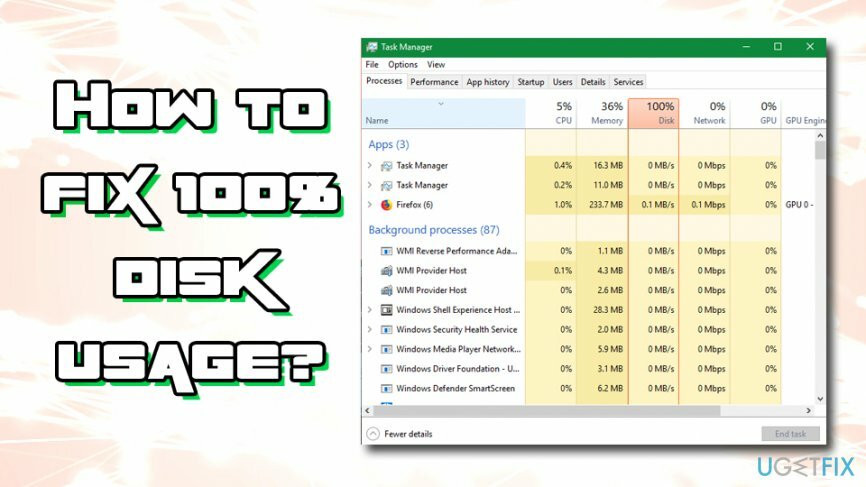
Kā noteikt 100% diska lietojumu operētājsistēmā Windows 10?
Lai labotu bojātu sistēmu, jums ir jāiegādājas licencēta versija Reimage Reimage.
Ja vienlaikus izmantojat pārlūkprogrammu Google Chrome un Skype, mēs iesakām kādu no tiem aizvērt. Neaizmirstiet, ka Skype noklikšķinot uz pogas X, lietojumprogramma netiek pilnībā aizvērta, jo tā turpina darboties fonā. Varat uzzināt, kā pilnībā izslēgt Skype šo ziņu.
Turklāt, ja jūsu Google Chrome ir iestatīts uz “Aizsargājiet jūs un jūsu ierīci no bīstamām vietnēm”, mēģiniet atspējot šo opciju un palaidiet skenēšanu ar profesionālu pretvīrusu, piemēram, ReimageMac veļas mašīna X9. Lieki piebilst, ka vīrusi, ļaunprātīga programmatūra, tārpi un līdzīgi draudi patērē datora resursus un kopumā negatīvi ietekmē tā veiktspēju.
Ir vērts pieminēt, ka daudziem cilvēkiem ir izdevies 100% labot diska lietojumu operētājsistēmā Windows 10, atceļot vienu no OneDrive pakalpojumiem. Lai gan šis risinājums nav oficiāli pierādīts, ir vairāki cilvēki, kas apgalvo, ka šī metode izceļas ar savu mērķi. Ja šīs vienkāršās darbības nepalīdzēja optimizēt 100% diska lietojumu operētājsistēmā Win 10, izmēģiniet tālāk norādītos labojumus.
Labot 1. Mainiet Google Chrome iestatījumus
Lai labotu bojātu sistēmu, jums ir jāiegādājas licencēta versija Reimage Reimage.
- Palaidiet Google Chrome un atveriet Iestatījumi noklikšķinot uz trim vertikāliem punktiem ekrāna augšējā labajā stūrī.
- Ritiniet uz leju un noklikšķiniet uz Rādīt papildu iestatījumus.
- Izvēlieties Privātums un drošība un noņemiet atzīmi no opcijas Izmantojiet prognožu pakalpojumu, lai ātrāk ielādētu lapas.
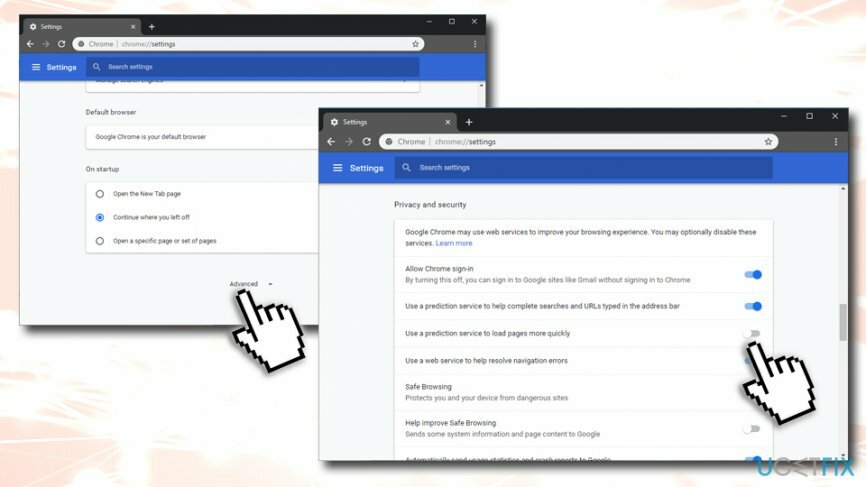
Labot 2. Mainiet Skype iestatījumus
Lai labotu bojātu sistēmu, jums ir jāiegādājas licencēta versija Reimage Reimage.
- Nospiediet Ctrl + Shift + Esc vienlaikus.
- Iekš Uzdevumu pārvaldnieks, atrodiet SkypeApp un izslēdziet to, vienreiz noklikšķinot uz tā Beigt uzdevumu.
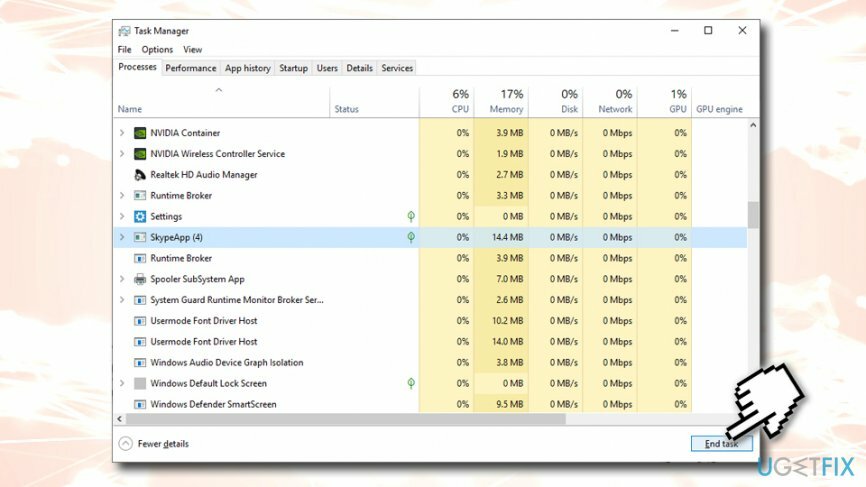
- Kad tas ir izdarīts, atveriet Windows Explorer un dodieties uz C:\\Program Files (x86)\\Skype\\Phone\\.
- Ar peles labo pogu noklikšķiniet uz Skype.exe un atlasiet Īpašības.
- Klikšķiniet uz Drošība cilni, atlasiet Rediģēt, un iezīmējiet VISAS PIETEIKUMU PAKETES.
- Atzīmējiet atzīmi Rakstiet kaste.
- Klikšķis Pieteikties un labi lai saglabātu izmaiņas.
Labot 3. Izmēģiniet tīro sāknēšanu, lai 100% labotu diska lietojumu operētājsistēmā Windows 10
Lai labotu bojātu sistēmu, jums ir jāiegādājas licencēta versija Reimage Reimage.
- Atveriet meklēšanu, ierakstiet Sistēmas konfigurācijaun nospiediet Ievadiet.
- Dodieties uz Pakalpojumi, atlasiet Slēpt visus Microsoft pakalpojumus un tad Atspējot visu.
- Atvērt Uzsākt cilni un atlasiet Uzdevumu pārvaldnieks.
- Atzīmējiet visas lietojumprogrammas, kas nav Microsoft izstrādātas, un noklikšķiniet uz Atspējot.
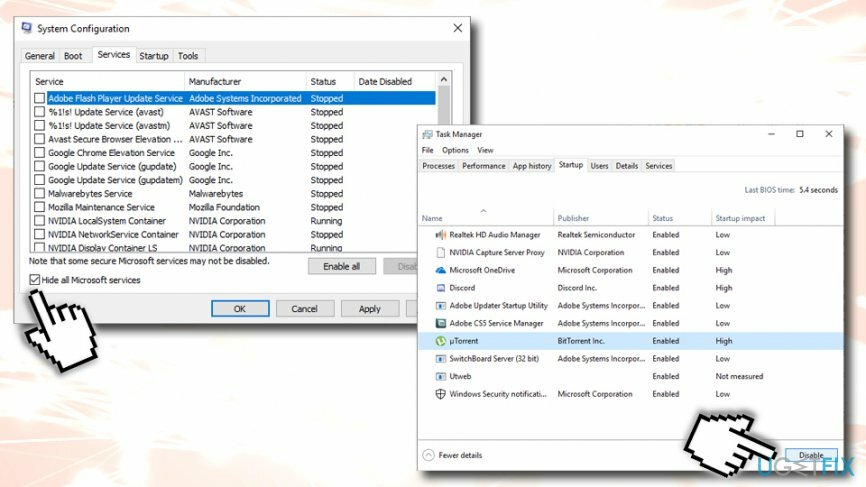
- Kad tas ir izdarīts, izejiet no uzdevumu pārvaldnieka.
- Uz Sistēmas konfigurācija dialoglodziņā, noklikšķiniet uz labi.
- Restartēt sistēma.
Pārbaudiet, vai atmiņas lietojums ir atgriezies normālā stāvoklī. Ja tā notika, lietojumprogrammas ir jāiespējo pa vienam, lai noskaidrotu, kura no tām ir problemātiska.
Labot 4. Atspējot Windows 10 meklēšanu
Lai labotu bojātu sistēmu, jums ir jāiegādājas licencēta versija Reimage Reimage.
- Ieraksti cmd meklēšanas joslā
- Ar peles labo pogu noklikšķiniet uz Komandu uzvedne meklēšanas rezultātus un atlasiet Izpildīt kā administratoram
- Uz UAC logu, noklikšķiniet labi.
- Ierakstiet tālāk norādīto un nospiediet Ievadiet:
net.exe aptur "Windows meklēšanu"
- Pēc tam pārbaudiet, vai jūsu Windows 10 diska lietojums ir samazinājies līdz normālam līmenim.
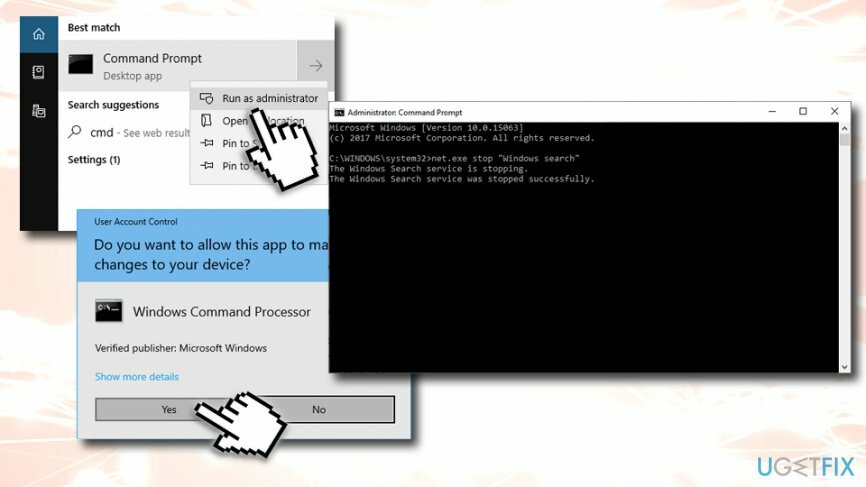
Dix 5. Atspējojiet Adobe Flash pārlūkprogrammā Google Chrome
Lai labotu bojātu sistēmu, jums ir jāiegādājas licencēta versija Reimage Reimage.
Adobe Flash Player ir viena no visneaizsargātākajām programmatūrām, kas jebkad radīta. Tam ir vairākas nepilnības, kuras gadu gaitā ir ļaunprātīgi izmantojuši daudzi kibernoziedznieki. Šī iemesla dēļ Adobe plāno slēgt spraudni 2020. gadā. Lietotāji ziņoja, ka tas var izraisīt arī 100% diska izmantošanu. Rīks ir jāatspējo, jo mūsdienu pārlūkprogrammām tas vairs nav nepieciešams:
- Iet uz izvēlne un noklikšķiniet uz Iestatījumi
- Izvēlieties Rādīt papildu iestatījumus
- Tālāk dodieties uz Konfidencialitāte > Satura iestatījumi
- Atrast Zibspuldze un atlasiet Bloķēt vietnēs Flash palaišanu
Labot 6. Atspējot pakalpojumu Superfetch
Lai labotu bojātu sistēmu, jums ir jāiegādājas licencēta versija Reimage Reimage.
Ir aizdomas, ka šis pakalpojums var izraisīt diska lietošanas problēmas iepriekšējās operētājsistēmās Windows versijas, tāpēc ir vērts to atspējot Windows 10 sistēmā, kas saskaras ar 100% disku lietošanas problēma. Lai to izdarītu, jums vajadzētu:
- Iet uz Komandu uzvedne (administrators) atkal
- Klikšķis labi uz UAC logs.
- Tips net.exe pārtrauc superfetch komandu žurnālā un nospiediet Ievadiet.
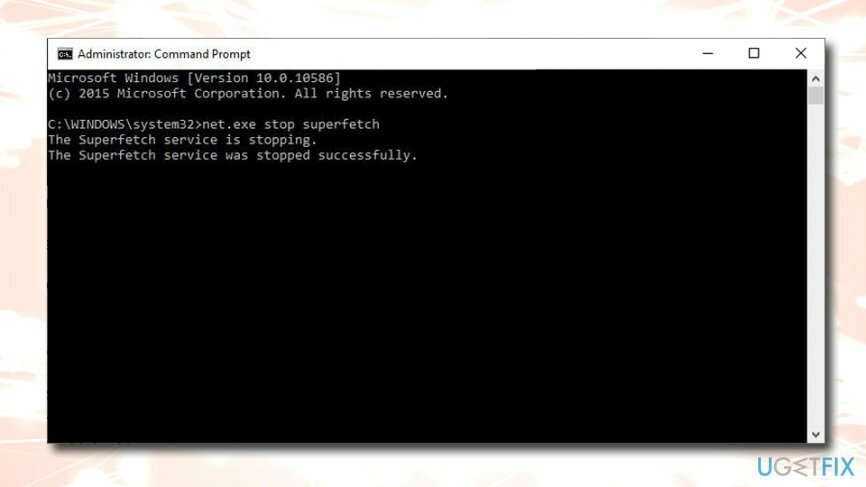
Labot 7. Palaidiet diska pārbaudi
Lai labotu bojātu sistēmu, jums ir jāiegādājas licencēta versija Reimage Reimage.
Diska pārbaudes komandu var palaist, izmantojot komandu uzvedni, lai pārliecinātos, ka jūsu HDD neietekmē slikti sektori, kas var izraisīt 100% diska izmantošanu operētājsistēmā Windows 10.
- Iet uz Komandu uzvedne (administrators)
- Jaunajā logā ierakstiet
chkdsk C: /f /r /x
Piezīme: aizstājiet burtu C ar disku, kurā ir instalēta jūsu operētājsistēma
- Jums vajadzētu restartēt datoru, lai palaistu pārbaudi
Cerams, ka esat pielāgojis dažus no iepriekš uzskaitītajiem padomiem un izdevies 100% novērst diska lietojumu operētājsistēmā Windows 10. Kopumā diska lietojumam reti jāsasniedz 100%, un, ja esat izmēģinājis visas iepriekš minētās metodes un nekas nedarbojās, iespējams, ka jūsu aparatūras komponenti nedarbojas.
Automātiski izlabojiet kļūdas
ugetfix.com komanda cenšas darīt visu iespējamo, lai palīdzētu lietotājiem atrast labākos risinājumus kļūdu novēršanai. Ja nevēlaties cīnīties ar manuālām remonta metodēm, lūdzu, izmantojiet automātisko programmatūru. Visus ieteiktos produktus ir pārbaudījuši un apstiprinājuši mūsu profesionāļi. Tālāk ir norādīti rīki, kurus varat izmantot kļūdas labošanai.
Piedāvājums
dari to tagad!
Lejupielādēt FixLaime
Garantija
dari to tagad!
Lejupielādēt FixLaime
Garantija
Ja jums neizdevās novērst kļūdu, izmantojot Reimage, sazinieties ar mūsu atbalsta komandu, lai saņemtu palīdzību. Lūdzu, dariet mums zināmu visu informāciju, kas, jūsuprāt, mums būtu jāzina par jūsu problēmu.
Šajā patentētajā labošanas procesā tiek izmantota 25 miljonu komponentu datubāze, kas var aizstāt jebkuru bojātu vai trūkstošu failu lietotāja datorā.
Lai labotu bojātu sistēmu, jums ir jāiegādājas licencēta versija Reimage ļaunprātīgas programmatūras noņemšanas rīks.

Privāta piekļuve internetam ir VPN, kas var novērst jūsu interneta pakalpojumu sniedzēju valdība, un trešās puses no jūsu tiešsaistes izsekošanas un ļauj jums palikt pilnīgi anonīmam. Programmatūra nodrošina īpašus serverus straumēšanai un straumēšanai, nodrošinot optimālu veiktspēju un nepalēninot darbību. Varat arī apiet ģeogrāfiskos ierobežojumus un skatīt tādus pakalpojumus kā Netflix, BBC, Disney+ un citus populārus straumēšanas pakalpojumus bez ierobežojumiem neatkarīgi no jūsu atrašanās vietas.
Ļaunprātīgas programmatūras uzbrukumi, jo īpaši izspiedējprogrammatūra, neapšaubāmi rada vislielāko apdraudējumu jūsu attēliem, videoklipiem, darba vai skolas failiem. Tā kā kibernoziedznieki datu bloķēšanai izmanto spēcīgu šifrēšanas algoritmu, to vairs nevar izmantot, kamēr nav samaksāta izpirkuma maksa bitkoinā. Tā vietā, lai maksātu hakeriem, vispirms jāmēģina izmantot alternatīvu atveseļošanās metodes, kas varētu palīdzēt atgūt vismaz daļu zaudēto datu. Pretējā gadījumā jūs varat arī zaudēt savu naudu kopā ar failiem. Viens no labākajiem rīkiem, kas varētu atjaunot vismaz dažus šifrētos failus - Data Recovery Pro.